กรุณาตรวจสอบรายละเอียดด้านล่าง
สารบัญ
- ถ่ายและปรับแต่งรูปหรือวิดีโอ
- ตรวจสอบรูป, วิดีโอ, ลิงก์, ไฟล์ทั้งหมด
- ตรวจสอบรูปและวิดีโอที่ดาวน์โหลด
ถ่ายและปรับแต่งรูปหรือวิดีโอ
* ฟังก์ชันนี้ไม่สามารถใช้งานได้บน LINE สำหรับ Windows และ Mac
คุณสามารถถ่ายรูปและวิดีโอโดยใช้งานฟิลเตอร์หรือเอฟเฟกต์ได้ที่ห้องแชทและ LINE VOOM ในแอปพลิเคชัน LINE
ทั้งยังสามารถปรับแต่งรูปหรือวิดีโอที่ถ่ายด้วย LINE หรือแอปอื่นภายในอุปกรณ์แล้วส่งได้อีกด้วย
ถ่ายรูปหรือวิดีโอ
อุปกรณ์หลัก
1. เลือกที่แท็บ "แชท" > เลือกที่ชื่อห้องแชท2. เลือกที่
 หรือไอคอนกล้องถ่ายรูปอื่นๆ ตามธีมที่คุณใช้งานด้านล่างของห้องแชท
หรือไอคอนกล้องถ่ายรูปอื่นๆ ตามธีมที่คุณใช้งานด้านล่างของห้องแชท3. เลือกที่ปุ่มชัตเตอร์ (วงกลม) บนหน้าจอ
* หากใช้งานบนสมาร์ทโฟน สามารถแตะเลือกหรือสไลด์เพื่อเปลี่ยนโหมดการถ่ายระหว่าง รูป, วิดีโอ, สแกนข้อความ
* หากใช้งานบน iPad กรุณาเลือกที่ "ใช้รูปภาพ" หรือ "ถ่ายใหม่"
4. แก้ไขตามความต้องการ > เลือกที่

อุปกรณ์เสริม
iPad
1. เลือกที่แท็บ "แชท" > เลือกที่ชื่อห้องแชท2. เลือกที่
 ด้านล่างของห้องแชท
ด้านล่างของห้องแชท3. เลือกที่ปุ่มชัตเตอร์ (วงกลม) บนหน้าจอ
* สามารถแตะหรือสไลด์เพื่อสลับเป็นโหมดถ่ายรูปหรือวิดีโอได้
4. เลือกที่ "ใช้รูปภาพ" หรือ "ถ่ายใหม่"
5. แก้ไขตามความต้องการ > เลือกที่

Android
1. เลือกที่แท็บ "แชท" > เลือกที่ชื่อห้องแชท2. เลือกที่
 ด้านล่างของห้องแชท
ด้านล่างของห้องแชท3. เลือกที่ปุ่มชัตเตอร์ (วงกลม) บนหน้าจอ
* สามารถแตะเลือกหรือสไลด์เพื่อเปลี่ยนโหมดการถ่ายระหว่าง รูป, วิดีโอ, สแกนข้อความ
4. แก้ไขตามความต้องการ > เลือกที่

ฟังก์ชันที่สามารถใช้งานได้ในหน้าจอถ่ายรูป
แฟลช
สามารถเปิดแฟลช, ปิดแฟลช, เปิดแฟลชอัตโนมัติได้ โดยเลือกจาก
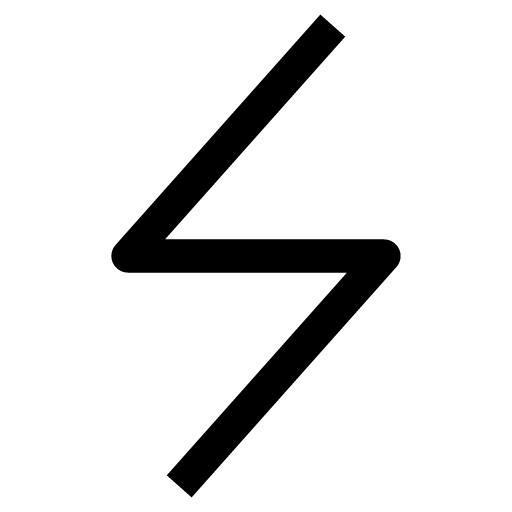 /
/ 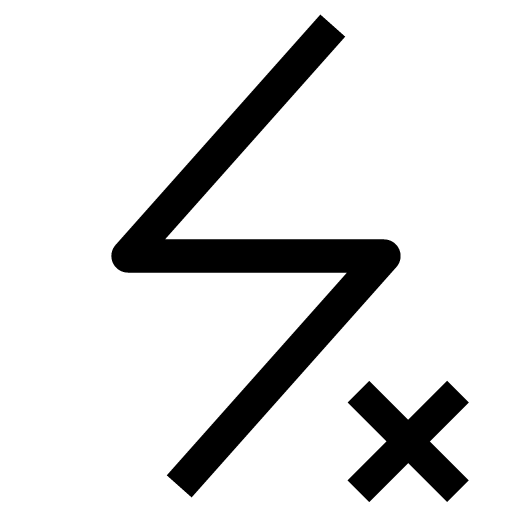 /
/ 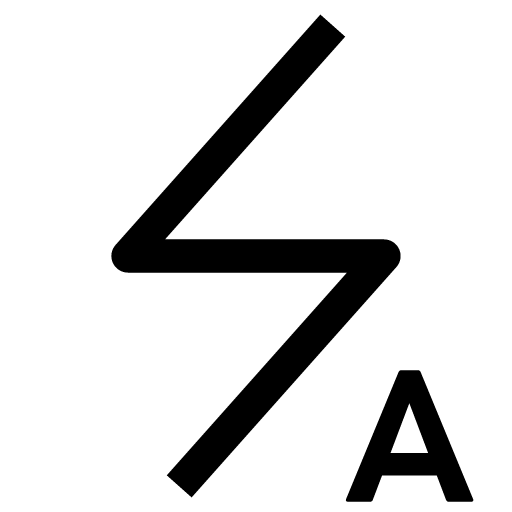
เอฟเฟกต์
* ฟังก์ชันนี้ไม่สามารถใช้งานได้บน iPad
สามารถใส่เอฟเฟกต์ต่างๆ เช่นเอฟเฟกต์ที่เคลื่อนไหวตามใบหน้าได้ โดยเลือกที่
 ด้านล่างหน้าจอ
ด้านล่างหน้าจอเปลี่ยนกล้องหน้าหลัง
เมื่อเลือกที่
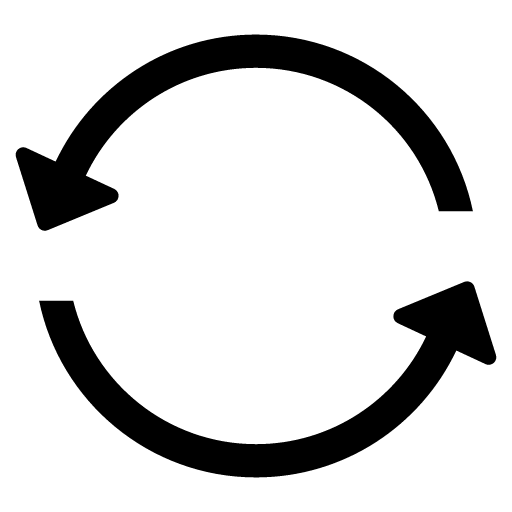 คุณสามารถเลือกใช้งานกล้องหน้า (ถ่ายเซลฟี่) หรือกล้องหลัง (ถ่ายภาพที่ตนกำลังมองอยู่) ได้
คุณสามารถเลือกใช้งานกล้องหน้า (ถ่ายเซลฟี่) หรือกล้องหลัง (ถ่ายภาพที่ตนกำลังมองอยู่) ได้ปรับแต่งรูปและวิดีโอ
1. เลือกที่ ด้านล่างของห้องแชท
ด้านล่างของห้องแชท2. เลือกรูปหรือวิดีโอที่ต้องการปรับแต่ง
3. แก้ไขตามความต้องการ > เลือกที่

ฟังก์ชันที่สามารถใช้งานได้ในหน้าจอปรับแต่ง
ฟิลเตอร์
เลือกที่
 แล้วเลือกฟิลเตอร์ที่ต้องการ
แล้วเลือกฟิลเตอร์ที่ต้องการครอบตัด & หมุน / ตัดต่อ
รูปภาพ : เลือกที่ไอคอน "สี่เหลี่ยม" เพื่อครอบตัดรูป
วิดีโอ : เลือกที่
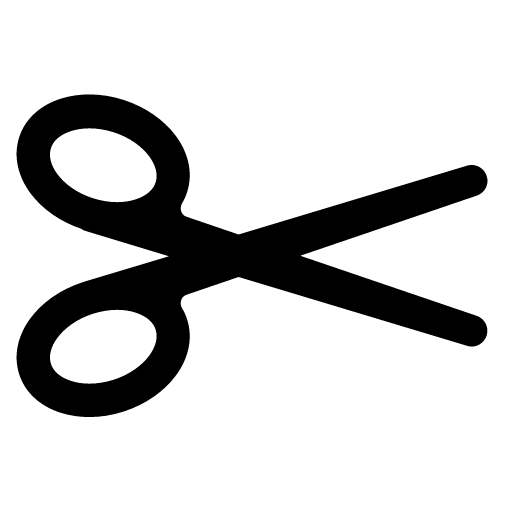 เพื่อตัดบางช่วงของวิดีโอ
เพื่อตัดบางช่วงของวิดีโอวาด
เลือกที่
 เพื่อวาดเขียน คุณสามารถเลือกความหนา, สีของปากกา, รูปร่างได้
เพื่อวาดเขียน คุณสามารถเลือกความหนา, สีของปากกา, รูปร่างได้โมเสก & เบลอ
กรณีที่เป็นรูปภาพ คุณสามารถเลือกไอคอน "โมเสก" เพื่อใส่เอฟเฟกต์โมเสกหรือเบลอภาพส่วนที่ต้องการได้
ข้อความ
เลือกที่
 เพื่อใส่ข้อความ
เพื่อใส่ข้อความสามารถปรับแต่งได้ดังต่อไปนี้
- ไอคอน "สี" : ตั้งค่าสีตามที่ชอบ
-
 : เปลี่ยนเอฟเฟกต์ข้อความ
: เปลี่ยนเอฟเฟกต์ข้อความ-
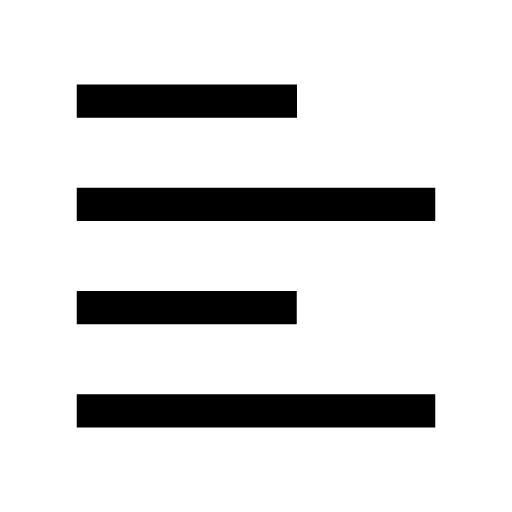 /
/ 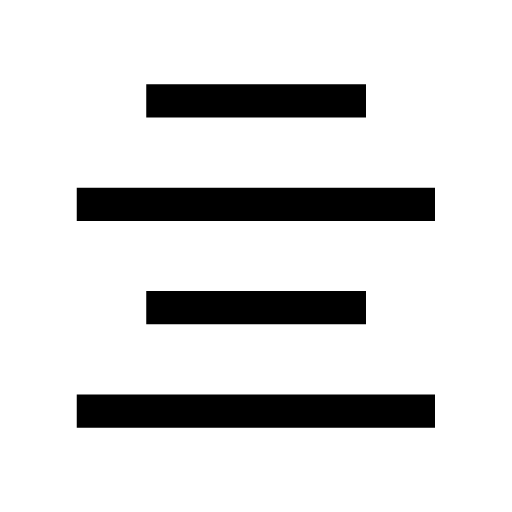 /
/ 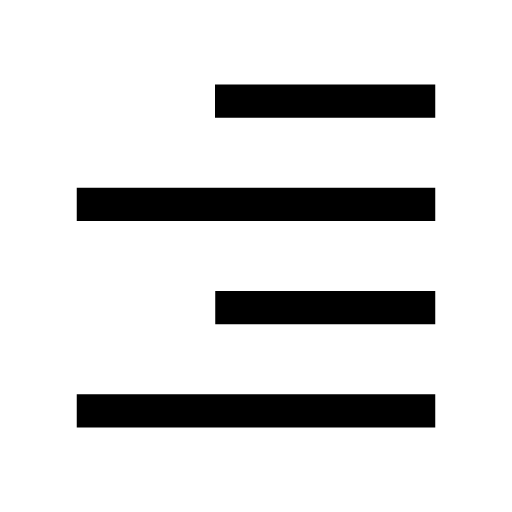 : จัดตำแหน่งข้อความที่ยาว 2 บรรทัดขึ้นไป
: จัดตำแหน่งข้อความที่ยาว 2 บรรทัดขึ้นไปสติกเกอร์
เลือกที่
 เพื่อใส่สติกเกอร์ เช่น แสตมป์วัน-เวลาปัจจุบัน, อิโมจิ, แสตมป์ตำแหน่งที่ตั้ง, สติกเกอร์ที่มีอยู่
เพื่อใส่สติกเกอร์ เช่น แสตมป์วัน-เวลาปัจจุบัน, อิโมจิ, แสตมป์ตำแหน่งที่ตั้ง, สติกเกอร์ที่มีอยู่สติกเกอร์ที่ใช้งานได้ มีดังต่อไปนี้
- สติกเกอร์และอิโมจิพื้นฐาน
- ครีเอเตอร์สติกเกอร์
- สติกเกอร์ทางการของ LINE บางชุด
ตรวจสอบรูป, วิดีโอ, ลิงก์, ไฟล์ทั้งหมด
คุณสามารถตรวจสอบรูป, วิดีโอ, ลิงก์, และไฟล์ทั้งหมดที่รับส่งในห้องแชทได้ ตามขั้นตอนดังต่อไปนี้
 ข้อมูลเพิ่มเติม :
ข้อมูลเพิ่มเติม :อุปกรณ์หลัก
เลือกที่ ด้านบนของหน้าจอแชท > "รูป & วิดีโอ" > เลือกแท็บ "รูป & วิดีโอ" / "ลิงก์" / "ไฟล์"
ด้านบนของหน้าจอแชท > "รูป & วิดีโอ" > เลือกแท็บ "รูป & วิดีโอ" / "ลิงก์" / "ไฟล์"แท็บแต่ละแท็บ สามารถตรวจสอบรายการต่อไปนี้ได้
รูป & วิดีโอ
- ตรวจสอบ :
สามารถตรวจสอบรูปและวิดีโอทั้งหมดที่รับส่งแยกตามเดือนได้
อีกทั้ง หากเลือกรูปหรือวิดีโอแล้วสไลด์ไปทางซ้าย-ขวา จะสามารถดูรูปและวิดีโออื่นๆ ที่อยู่ในห้องแชทได้
- ลบหรือแชร์ :
เมื่อเลือกที่ "เลือก" ด้านขวาบนของหน้าจอแล้วเลือกรูปและวิดีโอ จะสามารถลบ, แชร์, บันทึกเนื้อหาที่เลือกทั้งหมดลงยังอัลบั้มของ LINE หรืออุปกรณ์ในคราวเดียวได้
* ต้องเป็น สมาชิก LINE พรีเมียม จึงจะสามารถบันทึกวิดีโอลงยังอัลบั้มได้
- ไปที่ข้อความ :
เมื่อเลือกที่วันที่ด้านบนของหน้าจอแสดงรูปหรือวิดีโอ จะไปยังข้อความตอนส่งเนื้อหานั้น
ลิงก์
เมื่อเลือกที่ลิงก์ จะเปิดเว็บไซต์ดังกล่าว
นอกจากนี้ เมื่อเลือกที่
 ทางขวาของลิงก์ จะสามารถดำเนินการต่างๆ ได้ เช่น "แชร์", "ส่งไปยัง Keep Memo", "ไปที่ข้อความ" ซึ่งมีลิงก์ดังกล่าวอยู่ เฉพาะระบบปฏิบัติการ Android สามารถ "คัดลอกลิงก์" ได้
ทางขวาของลิงก์ จะสามารถดำเนินการต่างๆ ได้ เช่น "แชร์", "ส่งไปยัง Keep Memo", "ไปที่ข้อความ" ซึ่งมีลิงก์ดังกล่าวอยู่ เฉพาะระบบปฏิบัติการ Android สามารถ "คัดลอกลิงก์" ได้ไฟล์
เมื่อเลือกที่
 ทางด้านขวาของไฟล์ จะสามารถดำเนินการต่างๆ ได้ เช่น "แชร์", "ส่งไปยัง Keep Memo" หรือ "ไปที่ข้อความ" ซึ่งมีไฟล์ดังกล่าวอยู่
ทางด้านขวาของไฟล์ จะสามารถดำเนินการต่างๆ ได้ เช่น "แชร์", "ส่งไปยัง Keep Memo" หรือ "ไปที่ข้อความ" ซึ่งมีไฟล์ดังกล่าวอยู่อุปกรณ์เสริม
iPad / Android
เลือกที่ ด้านบนของหน้าจอแชท > "รูป & วิดีโอ" > เลือกแท็บ "รูป & วิดีโอ" / "ลิงก์" / "ไฟล์"
ด้านบนของหน้าจอแชท > "รูป & วิดีโอ" > เลือกแท็บ "รูป & วิดีโอ" / "ลิงก์" / "ไฟล์"แท็บแต่ละแท็บ สามารถตรวจสอบรายการต่อไปนี้ได้
รูป & วิดีโอ
- ตรวจสอบ :
สามารถตรวจสอบรูปและวิดีโอทั้งหมดที่รับส่งแยกตามเดือนได้
อีกทั้ง หากเลือกรูปหรือวิดีโอแล้วสไลด์ไปทางซ้าย-ขวา จะสามารถดูรูปและวิดีโออื่นๆ ที่อยู่ในห้องแชทได้
- ลบหรือแชร์ :
เมื่อเลือกที่ "เลือก" ด้านขวาบนของหน้าจอแล้วเลือกรูปและวิดีโอ จะสามารถลบ, แชร์, บันทึกเนื้อหาที่เลือกทั้งหมดลงยังอัลบั้มของ LINE หรืออุปกรณ์ในคราวเดียวได้
* ต้องเป็น สมาชิก LINE พรีเมียม จึงจะสามารถบันทึกวิดีโอลงยังอัลบั้มได้
- ไปที่ข้อความ :
เมื่อเลือกที่วันที่ด้านบนของหน้าจอแสดงรูปหรือวิดีโอ จะไปยังข้อความตอนส่งเนื้อหานั้น
ลิงก์
เมื่อเลือกที่ลิงก์ จะเปิดเว็บไซต์ดังกล่าว
นอกจากนี้ เมื่อเลือกที่
 ทางขวาของลิงก์ จะสามารถดำเนินการต่างๆ ได้ เช่น "แชร์", "ส่งไปยัง Keep Memo", "ไปที่ข้อความ" ซึ่งมีลิงก์ดังกล่าวอยู่ เฉพาะระบบปฏิบัติการ Android สามารถ "คัดลอกลิงก์" ได้
ทางขวาของลิงก์ จะสามารถดำเนินการต่างๆ ได้ เช่น "แชร์", "ส่งไปยัง Keep Memo", "ไปที่ข้อความ" ซึ่งมีลิงก์ดังกล่าวอยู่ เฉพาะระบบปฏิบัติการ Android สามารถ "คัดลอกลิงก์" ได้ไฟล์
เมื่อเลือกที่
 ทางด้านขวาของไฟล์ จะสามารถดำเนินการต่างๆ ได้ เช่น "แชร์", "ส่งไปยัง Keep Memo" หรือ "ไปที่ข้อความ" ซึ่งมีไฟล์ดังกล่าวอยู่
ทางด้านขวาของไฟล์ จะสามารถดำเนินการต่างๆ ได้ เช่น "แชร์", "ส่งไปยัง Keep Memo" หรือ "ไปที่ข้อความ" ซึ่งมีไฟล์ดังกล่าวอยู่Windows / Mac
คลิกที่ ด้านบนของหน้าต่างแชท > "รูป & วิดีโอ" / "ไฟล์" / "ลิงก์" อย่างใดอย่างหนึ่ง
ด้านบนของหน้าต่างแชท > "รูป & วิดีโอ" / "ไฟล์" / "ลิงก์" อย่างใดอย่างหนึ่งแต่ละเมนูสามารถตรวจสอบรายการต่อไปนี้ได้
รูป & วิดีโอ
สามารถคลิก
 เพื่อเลือกรูปหรือวิดีโอ แล้วแชร์หรือบันทึกลงในคอมพิวเตอร์ได้
เพื่อเลือกรูปหรือวิดีโอ แล้วแชร์หรือบันทึกลงในคอมพิวเตอร์ได้หากเลื่อนเมาส์ไปวางบนรูปหรือวิดีโอแล้วคลิกที่ "ดูในห้องแชท" จะไปยังข้อความแชทตอนรับส่งรูปหรือวิดีโอนั้นโดยอัตโนมัติ
ลิงก์
เมื่อคลิกที่ลิงก์ ระบบจะเปิดเว็บไซต์ดังกล่าว
หากเลื่อนเมาส์ไปวางบนลิงก์แล้วคลิกที่ "ดูในห้องแชท" จะไปยังข้อความแชทตอนรับส่งลิงก์นั้นโดยอัตโนมัติ
หากต้องการคัดลอกลิงก์ กรุณาเลื่อนเมาส์ไปวางบนลิงก์ แล้วคลิกที่

ไฟล์
เมื่อคลิกที่ไฟล์ จะเป็นการดาวน์โหลดลงยังคอมพิวเตอร์ (PC)
หากเลื่อนเมาส์ไปวางบนไฟล์แล้วคลิกที่ "ดูในห้องแชท" จะไปยังข้อความแชทตอนรับส่งไฟล์นั้นโดยอัตโนมัติ
ทั้งนี้ คุณสามารถแชร์เนื้อหาที่รับส่งในห้องแชท (รูป, วิดีโอ, ไฟล์, ลิงก์) ไปยังห้องแชท Keep Memo ได้
ตรวจสอบวิธีใช้ Keep Memo รวมถึงวิธีแชร์เนื้อหาแชทไปยัง Keep Memo ได้ที่ วิธีใช้งาน Keep Memo เบื้องต้น
ตรวจสอบรูปและวิดีโอที่ดาวน์โหลด
ระบบจะบันทึกรูปหรือวิดีโอที่ดาวน์โหลดไว้ที่ตำแหน่งดังต่อไปนี้ในอุปกรณ์
iPhone / iPad
- แอป "รูปภาพ" ของอุปกรณ์
Android
- รูป : "ที่จัดเก็บข้อมูลภายใน" (หน่วยความจำของอุปกรณ์) > "รูปภาพ" > "LINE"
- วิดีโอ : "ที่จัดเก็บข้อมูลภายใน" (หน่วยความจำของอุปกรณ์) > "วิดีโอ" > "LINE"
* ขั้นตอนและชื่อหัวข้อบนอุปกรณ์และระบบปฏิบัติการแต่ละรุ่นอาจแตกต่างกัน
PC
กรุณาตรวจสอบพื้นที่จัดเก็บข้อมูลที่คุณเลือกตอนดาวน์โหลด